Passen Sie Ihren Kalender in Outlook für Windows an
Ändern Sie die Ansicht
Wählen Sie in Ihrem Kalender aus den folgenden Ansichten:
Tag
Arbeitswoche
Woche
Monat
Planansicht
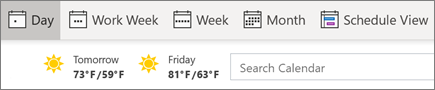
Kommen Sie zurück zu heute
Jedes Mal, wenn Sie Ihren Kalender durchsuchen, sparen Sie Zeit und wählen Sie Heute aus, um direkt zum aktuellen Tag zurückzukehren.
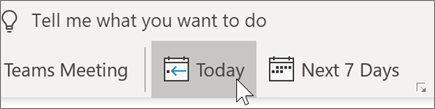
Überlagern oder zeigen Sie Kalender nebeneinander an
Wählen Sie zwei oder mehr Kalender aus.
Wählen Sie den Pfeil auf einem der Kalender aus, um die zwei (oder mehr) Kalender zu überlagern.
Wählen Sie den Pfeil erneut aus, um sie nebeneinander darzustellen.
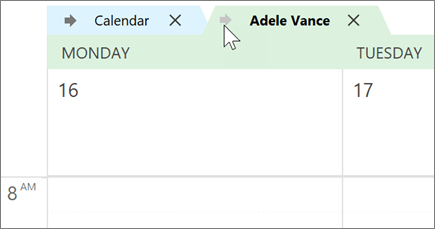
Kategorisieren Sie Ihre Veranstaltungen
Wählen Sie einen Termin oder eine Besprechung aus.
Wählen Sie Kategorisieren aus .
Wähle eine Farbe.
Oder wählen Sie Alle Kategorien , um vorhandene Kategorien zu bearbeiten oder eine neue zu erstellen.
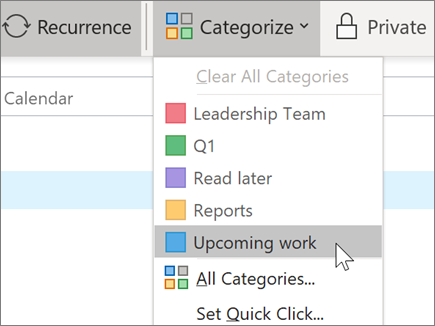
Hinweis: Funktionen und Informationen in diesem Handbuch gelten für Outlook, wie es über Microsoft 365 verfügbar ist.
No comments:
Post a Comment